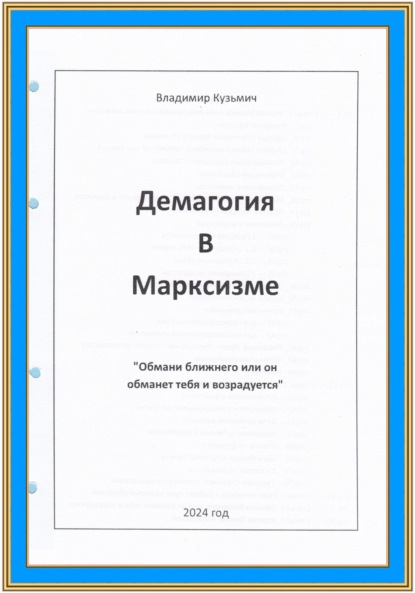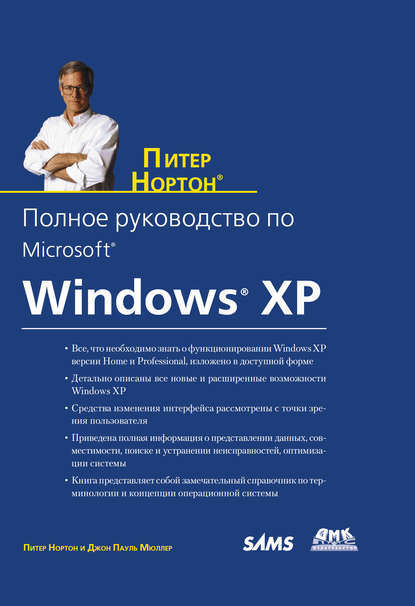По всем вопросам обращайтесь на: info@litportal.ru
(©) 2003-2024.
✖
Полное руководство по Microsoft Windows XP
Настройки чтения
Размер шрифта
Высота строк
Поля
В отличие от приложений, которые сами могут создавать составные документы, содержащие нужные сведения о связанных объектах, Windows XP должна запоминать эти сведения в том или ином разделе диска. Диск служит контейнером, который Windows XP задействует для хранения информации. Для этих целей обычно используется файл с расширением. lnk, который включает все сведения о связанных данных, необходимые для эффективного взаимодействия присутствующих на экране ярлыков с реальными объектами.
Сделанный вывод легко проверить путем создания ярлыка для какой-либо папки на Рабочем столе. Каждое изменение, которое выполняется для реальной папки, отражается на связанной копии. Аналогичным образом изменения, производимые для связанной копии, отражаются и на реальном объекте. Из этого примера становится очевидно, что технология OLE и Рабочий стол являются неотъемлемыми компонентами операционной системы Windows XP.
Варианты ускоренного запуска системы
Запуск приложения на практике не считается серьезным мероприятием. В конце концов, сколько существует способов выполнения двойного щелчка по соответствующему значку? Однако в Windows XP предусмотрен не один и даже не два способов запуска приложения (на самом деле их число даже больше, чем в Windows 9х). Ниже приводится перечень этих способов:
• откройте окно программы Проводник и щелкните правой кнопкой мыши по значку приложения, а затем в контекстном меню выберите пункт Открыть (Open);
• откройте окно программы Проводник и дважды щелкните по значку приложения (либо активизируйте опцию запуска приложения в папке или на Рабочем столе с помощью одного щелчка по его значку);
Рекомендация
Некоторые пользователи не сразу понимают, что представляет собой интерфейсная программа с «однократным нажатием кнопки». Специалисты Microsoft сделали возможным однократное нажатие кнопки для открытия элементов операционной системы Windows (точно так же, как в случае однократного нажатия кнопки для соответствующей Web-страницы). Многие считают метод с «однократным нажатием кнопки» более эффективным (хотя в данном случае речь идет о миллисекундах), однако другие полагают, что подобный подход может вызывать многочисленные проблемы. Рекомендую вам поэкспериментировать с этой функцией и решить для себя, что же на самом деле удобнее. Сначала такой подход лучше испробовать на отдельно взятой папке, воспользовавшись в окне программы Проводник командой Сервис ? Свойства папки (Tools ? Folder Options) для отображения на экране вкладки Общие (General) диалогового окна Свойства папки (Folder Options). Затем следует включить опцию Открывать одним щелчком, выделять указателем (Single-click to Open an Item (Point to Select)). Также можно задать вариант выделения программой Проводник имени файла. Нажмите кнопку ОК, после чего данный подход активизируется для работы с файлами указанной папки.
• дважды щелкните по файлу данных, связанному с программным приложением (в окне программы Проводник). Использование программ, выполняющих обработку файлов определенного типа, позволяет одновременно открыть как файл зарегистрированного типа, так и само приложение. Применение таких приложений избавляет вас от необходимости каждый раз определять местоположение приложения, поскольку операционная система Windows берет эту задачу на себя;